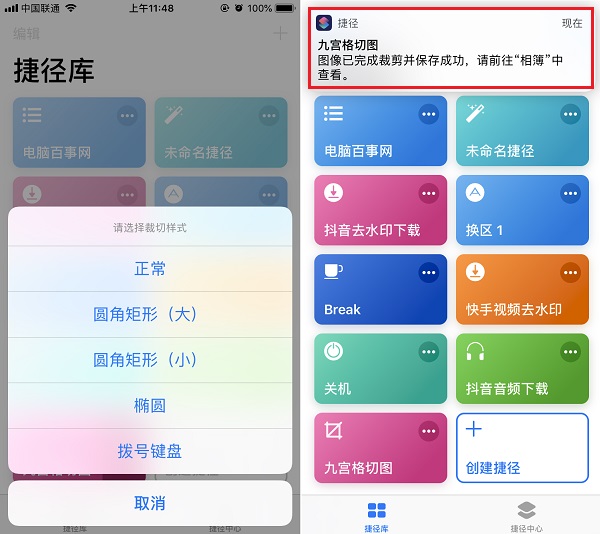在朋友圈中,我们经常会看到一张完整的图片被切割成九宫格形式来展示,看上去逼格很高。那么,iPhone怎么九宫格切图?今天“果粉俱乐部”带来2种九宫格切图使用方法,一种是借助九宫格捷径,另外一种是APP,赶快Get起来吧。

iPhone九宫格切图捷径安装使用教程
九宫格切图捷径下载:
捷径名称:九宫格切图
支持系统:iOS12以上(不支持iOS11或更低版本系统,系统升级详见:「iOS12升级教程」)
支持机型:iPhone 5s或iPad mini 2以上
捷径下载:捷径地址请在“电脑百事网”公众号后台回复“九宫格切图”或“九宫格”自动获取哦。
使用方法:捷径应用内直接运行或在相册内选中图片后通过分享菜单运行。
iPhone九宫格切图捷径安装使用教程:
一、如果是第一次使用捷径,首先需要在 APP Store 应用商店搜索 「捷径」并安装使用,之后就可以自己创建捷径,以及使用小编分享的捷径了。
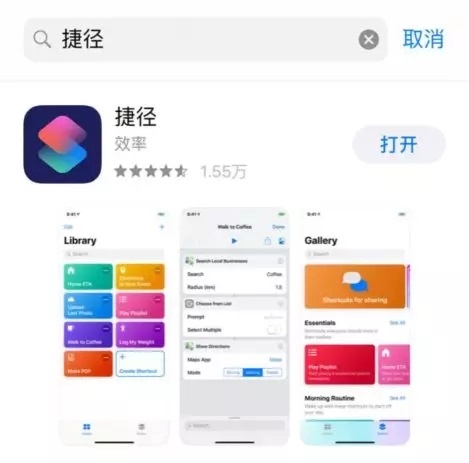
二、使用自带的 Safari 浏览器,打开复制好的 九宫格切图网址 ,然后点击下方的「获取捷径」,然后在“捷径”中打开,提示中,点击「打开」,之后再点击右上角的「完成」,完成安装,如下图所示。
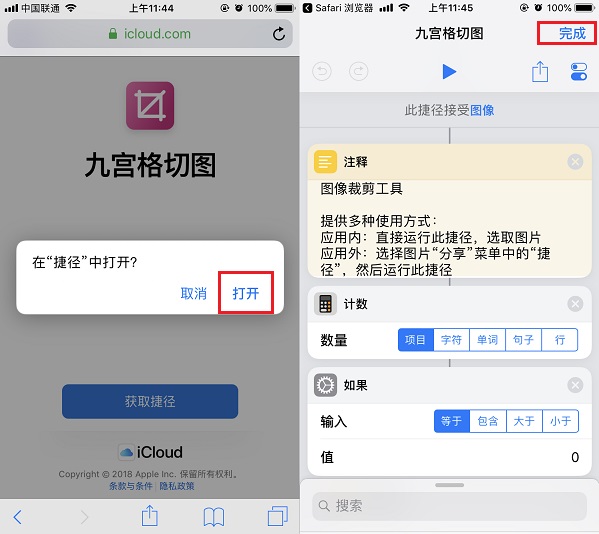
捷径安装完成
九宫格切图捷径安装好后,如何使用呢?其实很简单,主要有2种方式:
一种是在捷径应用内直接运行;
第二种是在相册内选中图片后通过分享菜单运行。
先介绍第一种,首先打开捷径APP,然后点击打开“九宫格切图捷径”,再点“运行捷径”,如图所示。
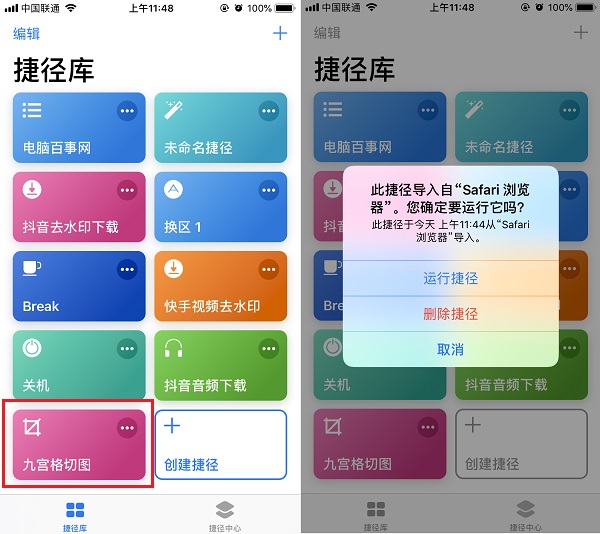
然后从相册中选择需要切图的照片,之后再选择裁剪规格,如下图所示。
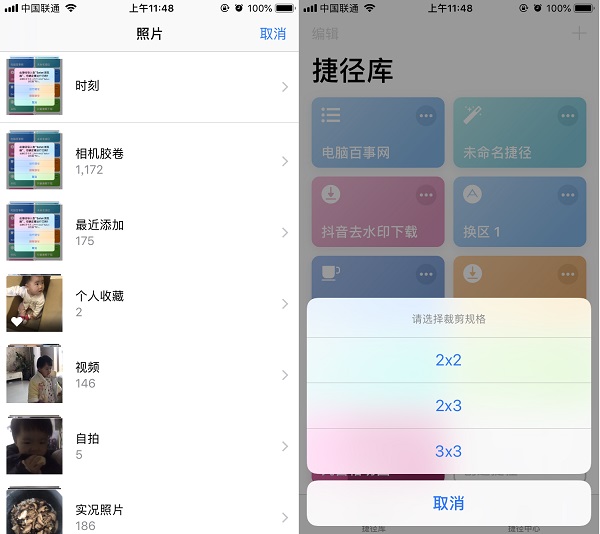
最后选择裁剪样式就搞定了,切图完成后,照片默认保存在相册中,大家可以去iPhone相册中找到,如图所示。